En janvier 2021, Red Hat a annoncé un nouvel abonnement, gratuit, destiné aux personnes souhaitant utiliser RHEL.
Avant cela, il était nécessaire d'avoir un abonnement payant pour utiliser RHEL.
Maintenant que cela a changé, voyons comment obtenir RHEL gratuitement.
J'expliquerai également comment enregistrer et associer votre système à un abonnement actif.
Restrictions de l'abonnement gratuit
Il n'y a pas beaucoup d'informations détaillées qui comparent l'abonnement gratuit à un abonnement payant et répertorient ce que vous manquez lorsque vous avez un abonnement gratuit.
Mais je ferai de mon mieux et je vous donnerai un aperçu de ce que cela peut être.
Avec un abonnement gratuit, ce que vous manquerez sur les éléments suivants :
- Pas d'assistance technique par téléphone/e-mail (mais vous pouvez toujours utiliser les forums de Red Hat)
- Aucun accès à l'assistance lorsque RHEL atteint la "phase de durée de vie étendue"
- Vous pouvez connecter jusqu'à 16 systèmes à un abonnement individuel
- Ces 16 droits peuvent être facilement acquis si vous inscrivez un système RHEL physique (plus d'informations ici).
Vous pouvez demander de l'aide sur le forum de discussion Red Hat. Mais si vous avez besoin d'une assistance technique pour un problème, celle-ci ne sera pas fournie par e-mail ou par téléphone.
Cela dit, voyons comment vous pouvez obtenir Red Hat Linux gratuitement.
Il se compose de trois étapes principales :
- Télécharger Red Hat Linux
- Enregistrement de votre système
- Joindre un abonnement à votre système enregistré
Étape 1. Télécharger l'ISO de Red Hat Enterprise Linux
Red Hat ne distribue pas de liens de téléchargement à tout le monde, uniquement aux utilisateurs qui ont un compte Red Hat.
Alors, rendez-vous sur le portail client Red Hat et créez un compte Red Hat si vous ne l'avez pas déjà fait.
Une fois connecté, cliquez sur le bouton "Téléchargements" situé à l'extrême gauche de la barre supérieure du site Web.
Cela vous amènera à la page "Téléchargements de produits". Vous trouverez très probablement "Red Hat Enterprise Linux" (RHEL 8 dans mon cas) comme premier produit répertorié sur cette liste.
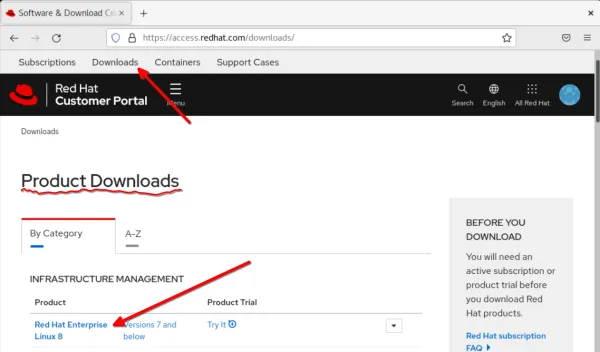
Cliquez sur RHEL [8] et cela vous amènera à la page avec les options de téléchargement des variantes de Red Hat Enterprise Linux.
1.1 Téléchargement de l'image
Vous pouvez choisir entre x86_64 et ARM64 comme architectures. Par défaut, la dernière version ponctuelle d'une version particulière et x86_64 l'architecture sera automatiquement sélectionnée.
Au moment où j'écris cet article, RHEL 8.5 était la dernière version intermédiaire de RHEL 8, elle a donc été sélectionnée par défaut, mais vous pouvez choisir une version plus ancienne, si cela vous plaît.
Une fois que vous avez sélectionné votre architecture et la version, il est maintenant temps de sélectionner le type d'image. Il existe plusieurs images d'installation :
- Image d'installation complète
- Démarrer ISO
- Image d'invité KVM
- Mise à jour pour l'image invité KVM
- DVD binaire de mise à niveau supplémentaire (pour mettre à niveau de RHEL 8.x vers RHEL 8.5)
Si vous vous trouvez confus entre toutes ces options, ne vous inquiétez pas. Red Hat a un guide sur la façon de sélectionner une image.
En option, vous pouvez vérifier la somme de contrôle de l'image téléchargée pour vous assurer que vous avez
2. Enregistrez votre système RHEL
Pour utiliser les référentiels propriétaires RHEL, vous devrez enregistrer ce système avec un compte Red Hat.
Il existe trois façons d'enregistrer votre système.
Méthode 1 :Se connecter à Red Hat au moment de l'installation
Une façon d'enregistrer votre système consiste à le faire pendant que vous êtes dans l'assistant d'installation de RHEL.
AVIS :Par défaut, le réseau n'est pas activé. Donc, si vous rencontrez des problèmes pour enregistrer votre système, vérifiez si le réseau est connecté.
Lors de la configuration du programme d'installation, il y aura une option pour enregistrer votre système sous le bouton "Se connecter à Red Hat".
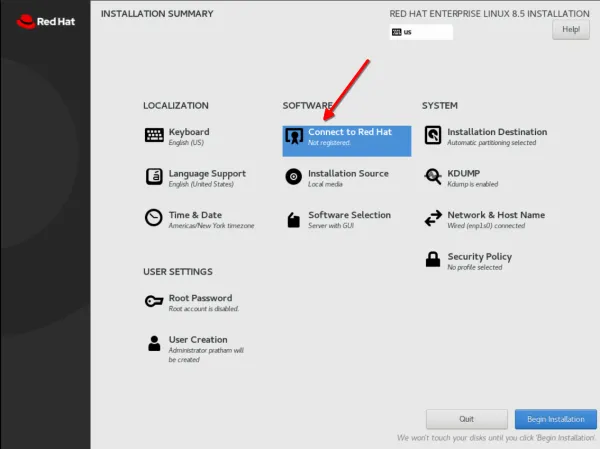
Une fois que vous avez sélectionné « Se connecter à Red Hat », le programme d'installation affichera un écran vous demandant les informations d'identification de votre compte Red Hat.
AVIS :Saisissez votre nom d'utilisateur, et non l'adresse e-mail, dans le champ "Nom d'utilisateur".
Entrez les informations d'identification que vous utilisez pour vous connecter à votre compte Red Hat sur access.redhat.com
Une fois cela fait, cliquez sur le bouton "S'inscrire".
Cela va prendre du temps. Si les informations d'identification sont correctes et que vous n'avez pas dépassé votre limite "jusqu'à 16 systèmes", votre système sera inscrit.
Une fois cela fait, vous pouvez poursuivre votre configuration.
Méthode 2 :inscrire le système lors de la configuration post-installation
Si vous n'avez pas inscrit votre système au moment de l'installation, c'est une autre opportunité pour vous.
Après l'installation, le système redémarre avec une configuration post-installation dans laquelle il vous sera demandé d'accepter le contrat de licence utilisateur final.
Il y a un bouton à côté de "Informations sur la licence" appelé "Gestionnaire d'abonnement".
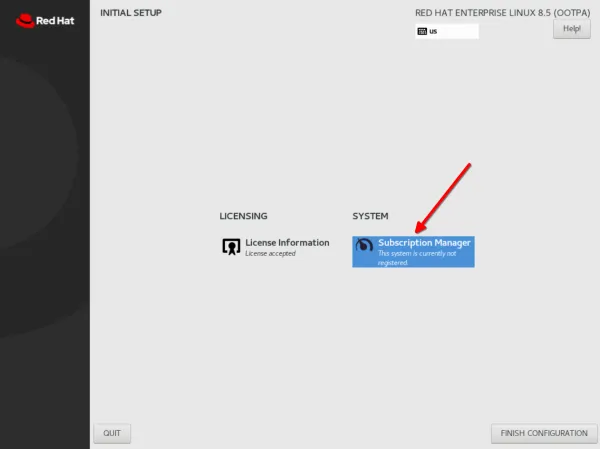
Si vous cliquez dessus, vous verrez un écran pour gérer les éléments liés au réseau comme un proxy et un serveur d'enregistrement Red Hat.
Modifiez les paramètres si nécessaire, puis cliquez sur "Suivant".
L'écran suivant vous demandera les informations d'identification de votre compte Red Hat. Entrez vos informations d'identification et cliquez sur S'inscrire. Cela enregistrera le système actuel.
Une fois cela fait, vous pouvez continuer avec la configuration post-installation.
Méthode 3 :inscrire le système après l'installation de RHEL
Si, pour une raison quelconque, vous n'avez pas inscrit votre système pendant l'installation ou la configuration post-installation, vous pouvez le faire maintenant.
Après l'installation, il existe plusieurs méthodes pour inscrire votre système.
Vous pouvez accéder à l'application Paramètres, puis à la section Détails -> À propos et cliquer sur le bouton d'enregistrement.
Alternativement, vous pouvez faire la même chose dans le terminal.
Utilisez le subscription-manage pour enregistrer le système avec votre compte Red Hat.
sudo subscription-manager register --username [username] --password [password]Saisissez le nom d'utilisateur et le mot de passe de votre compte Red Hat.
Astuce :cette commande apparaîtra dans votre ~/.bash_history . Pour éviter cela, utilisez un espace devant la commande.
Si votre système a été enregistré avec succès, vous obtiendrez une sortie similaire à celle ci-dessous :
# The system has been registered with ID: 123456abcdef
# The registered system name is: itsfoss.localdomainMaintenant que toutes les méthodes d'enregistrement d'un système RHEL sont couvertes, l'étape suivante consiste à associer ce système RHEL à un abonnement.
3. Attacher un abonnement à un système enregistré
Attacher un système RHEL enregistré à un abonnement actif est également une partie nécessaire pour pouvoir utiliser les référentiels de logiciels propriétaires fournis par Red Hat.
Dans un navigateur Web, accédez au portail client Red Hat et connectez-vous. Ensuite, cliquez sur le bouton 'Abonnements' positionné en haut à gauche. Une fois sous l'onglet « Abonnements », cliquez sur l'onglet « Systèmes » pour obtenir une liste de tous les systèmes enregistrés sur votre compte Red Hat.
Ensuite, cliquez sur le nom du système que vous souhaitez associer à un abonnement Red Hat.
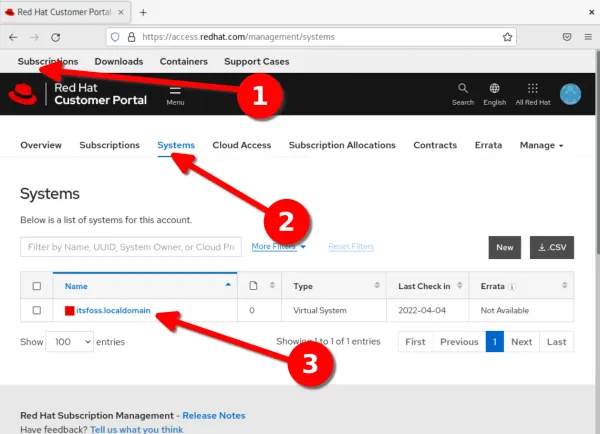
Après avoir sélectionné un système, allez sous l'onglet "Abonnements", puis cliquez sur le bouton "Joindre des abonnements".
Cela vous amènera à une page Web qui ressemble à la capture d'écran ci-dessous :
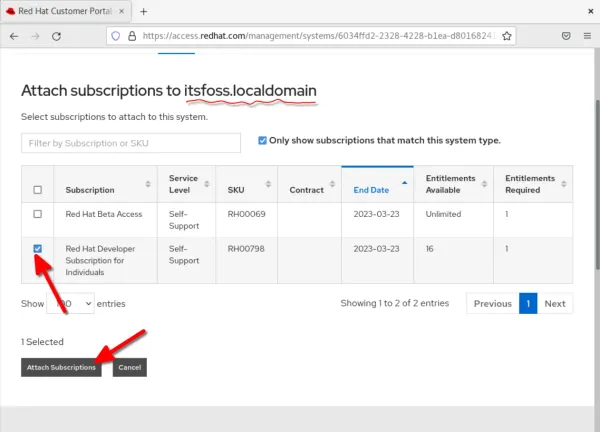
Vous trouverez le nom de votre système en haut de la page.
Maintenant, joignez un abonnement que vous trouvez le plus approprié. Dans mon cas, j'ai un système RHEL 8.5 et je ne souhaite pas accéder au logiciel bêta, je sélectionnerai 'red Hat Developer Subscription for Individuals'. Et cliquez sur "Joindre des abonnements".
Fait! Vous avez terminé les étapes d'enregistrement de votre système RHEL et de son attachement à un abonnement. Profitez-en bien :)